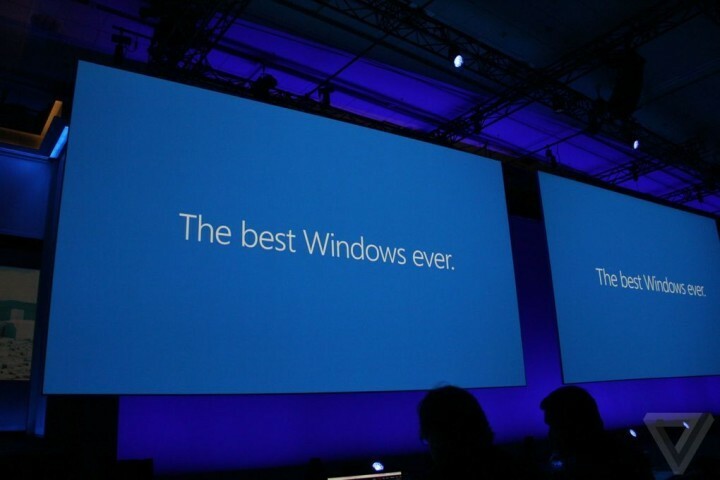De WIA-scannerfout is een scannergerelateerd probleem, maar u kunt dezelfde fout ook krijgen tijdens het gebruik van een printer. Het volledige foutbericht vermeldt: "U hebt een WIA-stuurprogramma nodig om dit apparaat te gebruiken. Installeer het vanaf de installatie-cd of de website van de fabrikant en probeer het opnieuw".
Deze fout zal u volledig stoppen met het gebruik van scanners of printer. het is misschien mogelijk om van tijd tot tijd af te drukken, maar reken er niet op.
bekijk de effectieve oplossingen die we hieronder hebben beschreven.
Wat is WIA-stuurprogramma?
WIA staat voor Windows Image Acquisition. het is een exclusieve driver- en programmeerinterface van Microsoft. WIA is gewoon een scannerstuurprogramma en is compatibel met een aantal software. als u "U hebt een WIA-stuurprogramma nodig om dit apparaat te gebruiken" op uw computer krijgt, betekent dit dat het scannerstuurprogramma op uw computer niet wordt geactiveerd. U moet het dus van de computer verwijderen of het stuurprogramma bijwerken.
2 manieren om WIA-scannerfout op te lossen
als u ooit ziet dat de WIA-driver ontbreekt op uw computer, betekent dit dat de driver op uw systeem een probleem veroorzaakt. Het WIA-stuurprogramma voor de scanner is waarschijnlijk oud en niet compatibel met het nieuwe systeem of het stuurprogramma is mogelijk om onbekende redenen beschadigd. Wat het ook is, u kunt te maken krijgen met onvoorziene problemen met uw systeem. Dus het is het beste om het probleem onmiddellijk op te lossen.
Methode #1: Fix van WIA Service
Dit is een eenvoudige oplossing voor de WIA-scannerfout, uitgevoerd vanuit het Windows Image Acquisition Service-paneel en volgens talrijke opmerkingen van gebruikers werkt dit zeker.
Stap #1: Typ in het zoekvak Rennen en selecteer het in de zoekresultaten.
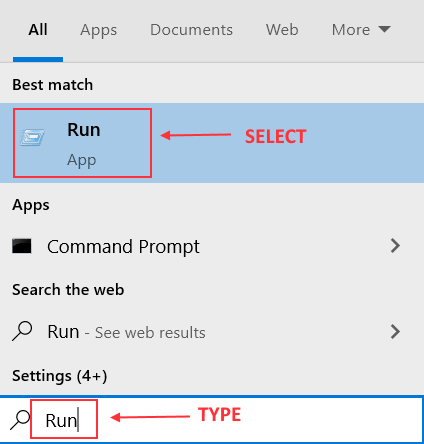
Stap #2: In de Rennen dialoogvenster, typ services.msc en klik OK.
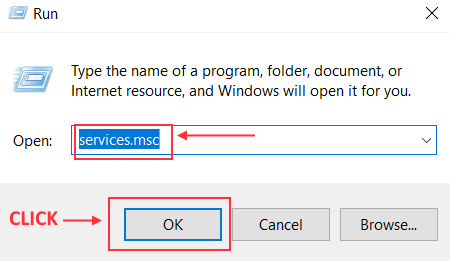
Stap #3: De Diensten venster zal openen. Scroll naar beneden en zoek Windows Image Acquisitie of WIA.
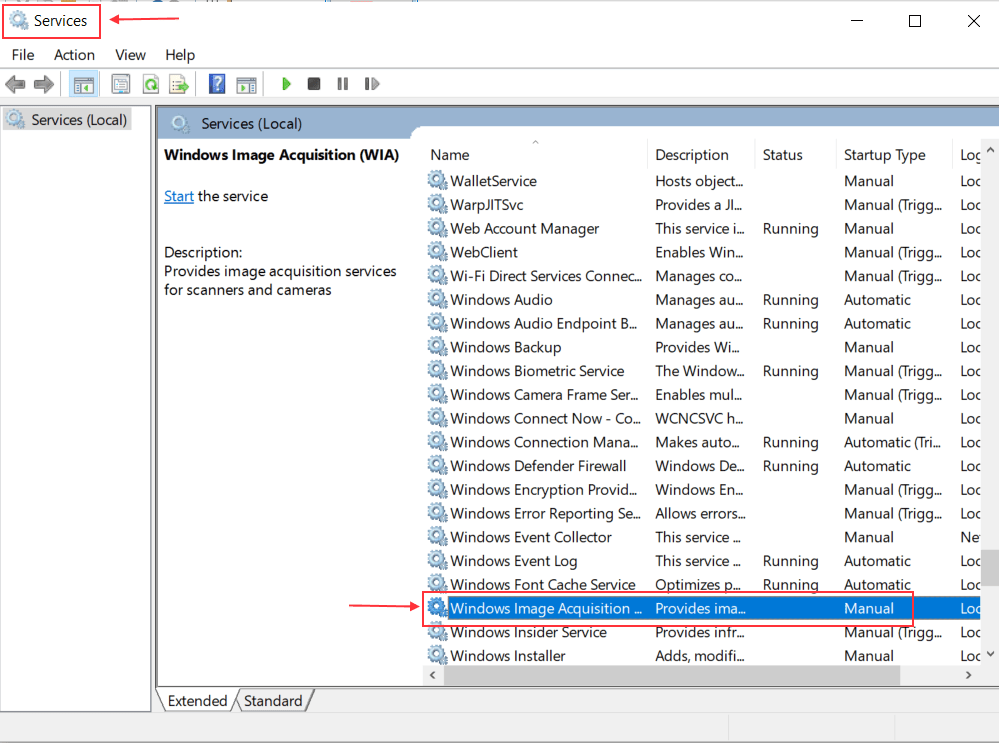
Stap #4: Klik met de rechtermuisknop op de WIA en selecteer Eigendommen uit het drop-menu.
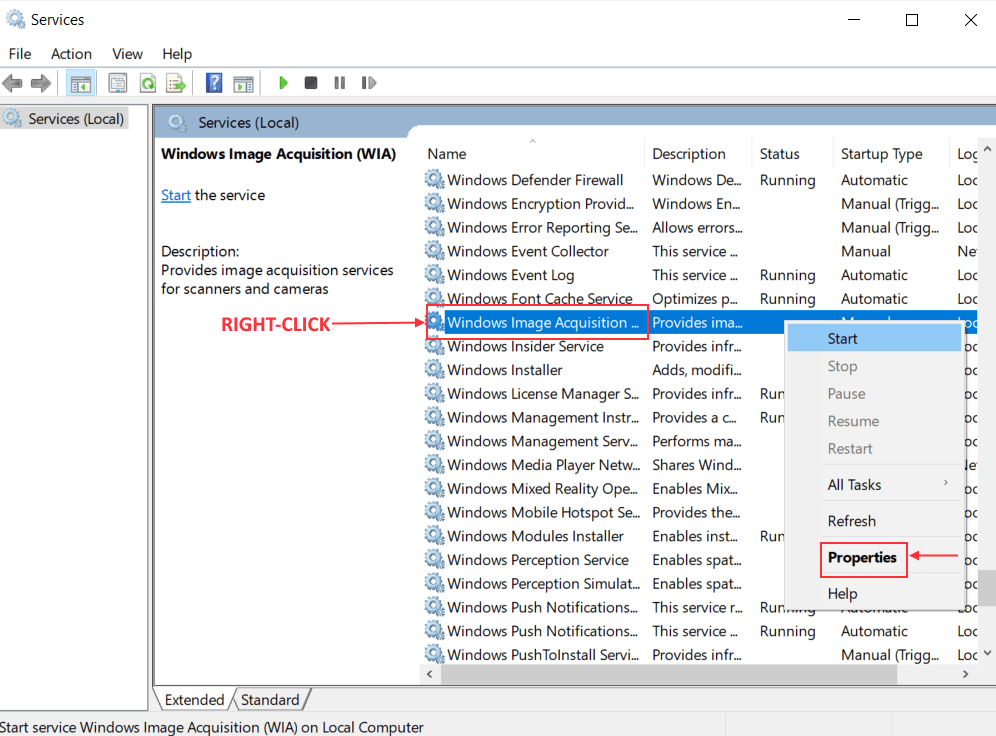
Stap #5: Klik in het WIA-paneel op de Inloggen tabblad.
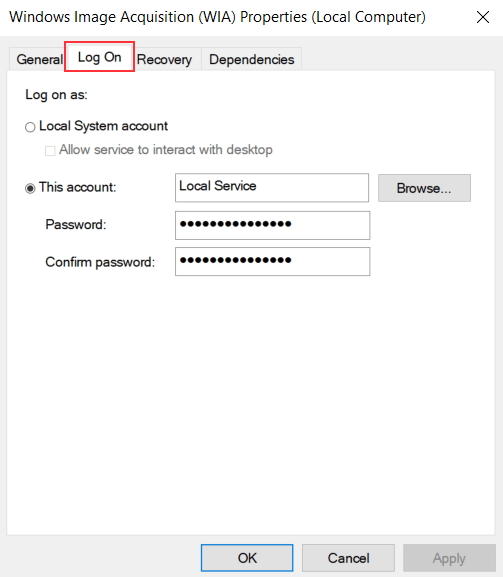
Stap # 6: Onder de Inloggen tabblad, selecteer de Lokale systeemaccountt-optie. Vink het vakje ernaast aan Service toestaan om te communiceren met desktop en klik Van toepassing zijn verder gaan.
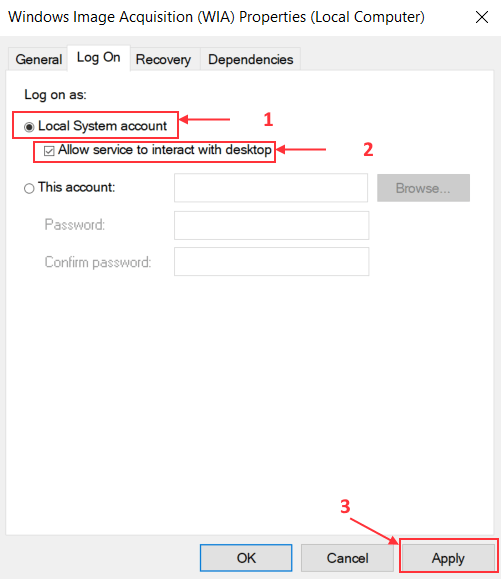
Start ten slotte de computer opnieuw op en de WIA-scannerfout zou moeten worden verholpen.
Methode #2: Werk het stuurprogramma handmatig bij
Ten slotte willen we u aanraden om, als u nog steeds met de WIA-scannerfout wordt geconfronteerd, te proberen het WIA-stuurprogramma handmatig bij te werken.
Stap #1: Ga gewoon naar de website van de fabrikant van uw scanner.
Stap #2: Zoek het nieuwste stuurprogramma voor de scanner.
Stap #3: Download het stuurprogramma en voltooi de installatiestappen correct.
Start na de installatie uw pc opnieuw op en de fout zou moeten verdwijnen.
De WIA-scannerfout is een essentieel Windows 10-probleem dat de scanners volledig onbruikbaar maakt. Het kan ook andere resterende problemen veroorzaken die ervoor kunnen zorgen dat het besturingssysteem niet goed werkt. Deze problemen moeten dus onmiddellijk worden opgelost en hopelijk komt u er met behulp van de oplossingen.